Kako ispraviti mrežnu pogrešku starijih svitaka 1005?
Igre / / August 05, 2021
Masovna internetska igra uloga za više igrača (MMORPG) od ZeniMax Online Studios i Bethesda Softworks, Elder Scrolls Online prodao je više od 15 milijuna primjeraka i ima oko 2,5 milijuna aktivnih igrača mjesečno, od 2020. Izvorno izdano za Microsoft Windows i OS X 2014., objavljeno je za PlayStation 4 i Xbox One 2015. godine. Igra je smještena na kontinentu Tamriel i pomno prati priču o voljenoj franšizi uglavnom pozitivne kritike i dalje osvajao prestižne nagrade, uključujući nagradu za "Izvrsnu video igru" na 30th Nagrade GLAAD za medije i nominacija za nagradu „Još uvijek sviram“ na dodjeli Zlatnih džojstika 2019.
Pogreške u igrama danas su toliko česte da ih niti jedna igra nije besplatna. Ili su se programske pogreške uvukle ili su pogođene nekim masivnim programskim pogreškama. Igrači Elder Scrolls Online kontinuirano prijavljuju da je jedna takva pogreška pogreška 1005. S tim se problemom suočavaju svako malo kad god pokušaju igrati igru. Štoviše, ponovno pokretanje i ponovno povezivanje nisu im malo pomogli. Stoga smo odlučili iznijeti detaljan vodič koji će im zasigurno pomoći i spasiti se od pogreške 1005. Ako ste jedan od onih igrača koji se suočavaju s tim, onda ste na pravom mjestu. Pa krenimo s našim vodičem.
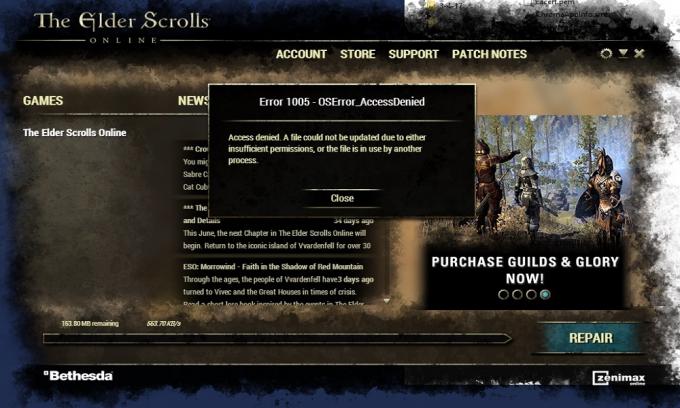
Sadržaj
-
1 U čemu je problem?
- 1.1 Neke osnovne točke koje treba provjeriti
-
2 Kako ispraviti mrežnu pogrešku Elder Scrolls 1005?
- 2.1 Popravak 1: Pokrenite mrežni pokretač Elder Scrolls kao administrator
- 2.2 Popravak 2: Onemogućite bilo koji antivirus ili vatrozid pokrenut na vašem sustavu
- 2.3 Popravak 3: Popravite igru
- 2.4 Popravak 4: Promijenite naziv mape Elder Scrolls Online
- 2.5 Popravak 5: Promijenite dozvole mape s igrama
- 2.6 Popravak 6: Ponovo pokrenite računalo u sigurnom načinu i uklonite .exe datoteke igre
- 2.7 Popravak 7: Uklonite dodatke za igru
- 2.8 Popravak 8: Popravite instalaciju Microsoft Visual C ++
- 2.9 Popravak 9: Izbrišite mapu programskih podataka igre
- 2.10 Popravak 10: Pokrenite igru izravno iz instalacijskog direktorija
- 2.11 Popravak 11: Deinstalirajte i izbrišite sve mape igre, a zatim ih ponovo instalirajte
- 3 Zamotati
U čemu je problem?
Ipak, postoje određeni tehnički problemi s kojima se igrači suočavaju. Jedna od njih, mrežna pogreška Elder Scrolls 1005, posebno je neugodna. Moglo bi ga uzrokovati dosta problema koji su navedeni u nastavku:
- Problemi s dozvolom s pokretačem igre i instalacijskim mapama igre.
- Antivirusni softver ometa rad igre.
- Oštećena instalacija Visual C ++.
Pogledajmo naš detaljni vodič za ispravljanje notorne pogreške 1005 u Elder Scrolls Online.
Neke osnovne točke koje treba provjeriti
Prije dubljeg proučavanja problema, trebali biste razmotriti sljedeće korake kako biste potencijalno riješili problem.
- Provjerite igricu na Twitteru za slučaj da su poslužitelji trenutno na održavanju.
- Ponovo pokrenite računalo.
- U slučaju da bilo koji drugi program ometa, napravite čisto podizanje sustava Windows.
- Ažurirajte svoj Windows OS i upravljačke programe sustava.
- Onemogućite skriptu za proxy i automatsku konfiguraciju.
Kako ispraviti mrežnu pogrešku Elder Scrolls 1005?
Ako gornje šetnje ne uspiju, razmotrite rješenja koja smo naveli u nastavku. Ovdje smo napravili detaljan vodič za rješavanje koda pogreške 1005 u igri. Preporučujemo da slijedite ispravke redoslijedom o kojem smo raspravljali kako ne biste imali poteškoća tijekom izmjena.
Popravak 1: Pokrenite mrežni pokretač Elder Scrolls kao administrator
To bi mogao biti problem zbog pokretača igre koji nije dobio administratorsko dopuštenje za pravilno pokretanje bez UAC ograničenja ili prekida. U ovom slučaju trebate otvoriti mrežni pokretač Elder Scrolls s administrativnim privilegijama.
- Desnom tipkom miša kliknite Pokretač igre i odaberite "Pokreni kao administrator" u kontekstnom izborniku.
- Pokrenite igru i provjerite radi li dobro.
Ako se to ne dogodi, brzo slijedite sljedeće rješenje.
Popravak 2: Onemogućite bilo koji antivirus ili vatrozid pokrenut na vašem sustavu
Poznato je da antivirusni programi identificiraju igru kao lažno pozitivnu i blokiraju je izvođenje. To možete ispraviti onemogućavanjem antivirusa ili dodavanjem iznimke za Pokretač igre. Morali bismo, međutim, napomenuti da potpuno onemogućavanje antivirusa ili vatrozida može dovesti do toga da vaš sustav postane ranjiv na stvarne viruse i trojanske programe. Stoga preporučujemo dodavanje iznimke za igru, kao što je prikazano u nastavku:
- Dodajte iznimku u svoj antivirusni / vatrozid za sljedeće datoteke:
Pokretač Bethesda.net: C: \ Program Files (x860 \ ZenimaxOnline \ Launcher ESO.exe: C: \ Program Files (x86) \ ZenimaxOnline \ The Elder Scrolls Online \ game \ client \ eso.exe Eso64.exe: C: \ Programske datoteke (x86) \ ZenimaxOnline \ The Elder Scrolls Online \ game \ client \ eso64.exe Steam.exe: C: \ Programske datoteke (x86)] \ Steam \ steam.exe
- Dodajte iznimku i za sljedeće dodatne mape:
C: \ Program Files (x86) \ Zenimax Online \ C: \ Program Files (x86) \ Zenimax Online \ The Elder Scrolls Online \ C: \ Program Files (x86) \ Steam \ C: \ Users \\ My Documents \ Elder Scrolls Online \ i njegove podmape
- Ponovo pokrenite Pokretač igre s administrativnim privilegijama i provjerite radi li.
Popravak 3: Popravite igru
Iz niza razloga, datoteke igara mogu se oštetiti. Mogući razlog je nepotpuno ažuriranje igre. U tom ćete slučaju trebati popraviti datoteke kako bi igra počela raditi.
- Ponovo pokrenite računalo.
- Pokrenite mrežni pokretač Elder Scrolls s administratorskim privilegijama.
- Kada se Launcher u potpunosti učita, kliknite na "Game Options" i odaberite "Repair".
- Dopustite pokretaču da skenira sve datoteke igara kada se to zatraži.
- Strpljivo pričekajte da se postupak dovrši, a zatim izađite iz pokretača i ponovno pokrenite računalo.
- Pokrenite Pokretač igre s administrativnim privilegijama i provjerite radi li.
Popravak 4: Promijenite naziv mape Elder Scrolls Online
Do pogreške može doći zbog neusklađenosti naziva mape na mega i EU poslužiteljima. Ako je to slučaj, problem bi mogao riješiti preimenovanje mape u skladu s regijom vaše igre.
- Zatvorite Pokretač igre.
- Otvorite svoj File Explorer i idite u mapu The Elder Scrolls Online u Moji dokumenti.
C: \ Korisnici \\ Moji dokumenti \ Elder Scrollovi na mreži \
- Nastavite s prigodnim preimenovanjem mape. Na primjer, igrač u EU-u trebao bi preimenovati mapu "Live" u "Liveeu".
- Ponovo pokrenite računalo i pokrenite igru kako biste provjerili radi li dobro.
Popravak 5: Promijenite dozvole mape s igrama
Pogreška bi se mogla pojaviti ako korisnički račun povezan s igrom nema dovoljno odobrenja za pristup instalacijskom direktoriju igre. To se može riješiti tako da dotični korisnik postane vlasnik mape igre.
- Zatvorite Pokretač igre.
- Otvorite File Explorer i idite u instalacijski direktorij igre. Na primjer:
C: \ Programske datoteke (x86) \ ZenimaxOnline \
- Desnom tipkom miša kliknite mapu Elder Scrolls Online i odaberite “Properties”.
- Idite na karticu "Sigurnost" i tamo odaberite "Napredno".
- Ispred "Vlasnik" kliknite "Promijeni".
- Kliknite na Napredno> Pronađi sada.
- Odaberite svoje korisničko ime u rezultatima pretraživanja i kliknite "U redu".
- Kliknite "U redu" u prozoru dozvola.
- Kliknite potvrdni okvir "Zamijeni vlasnika na podspremnicima i objektima".
- Kada se pojavi sigurnosno upozorenje sustava Windows, kliknite U redu.
- Ponovo pokrenite računalo i ponovo pokrenite igru kako biste provjerili radi li dobro.
Popravak 6: Ponovo pokrenite računalo u sigurnom načinu i uklonite .exe datoteke igre
Ako pokretač igre ne može pristupiti .exe datoteci igre čak i nakon što mu se dodijele administrativne povlastice, datoteka .exe vjerojatno će biti oštećena. Morate pokušati izbrisati ili preimenovati datoteku i popraviti igru.
- Podignite računalo u sigurnom načinu rada.
- Premjestite se u instalacijski direktorij igre, kao što je prikazano dolje:
C: \ Programske datoteke (x86) \ Zenimax Online \ The Elder Scrolls Online \ game \ client
- Pronađite dotičnu .exe datoteku (eso64.exe ili eso.exe) i izbrišite je ili preimenujte. Potonje bi moglo biti sigurnija opcija.
- Dizanje računala u normalnom načinu rada.
- Počnite popravljati svoju igru kao što je prethodno učinjeno u trećem rješenju gore.
- Dodajte .exe na popis iznimki antivirusa vašeg sustava, kao što je objašnjeno u drugom rješenju gore.
- Otvorite Pokretač igre s administrativnim privilegijama i provjerite radi li.
Popravak 7: Uklonite dodatke za igru
Elder Scrolls Online koristi brojne dodatke za poboljšanje svoje kvalitete igranja. Bilo što od ovih oštećenja moglo bi rezultirati pogreškom 1005. U toj je situaciji najbolje da ih potpuno uklonite, kao što je objašnjeno u nastavku.
- Isključite pokretač igre.
- Otvorite File Explorer i pređite u sljedeću mapu:
C: \ Korisnici \\ Moji dokumenti \ Elder Scrollovi na mreži \
- Otvorite mapu Live ili Liveeu.
- Idite u mapu Addons i izbrišite sve što se tamo nalazi.
- Otvorite mapu "SavedVariables" i izbrišite sve datoteke koje tamo vidite.
- Izbrišite datoteku AddOnSettings.txt
- Ponovo pokrenite računalo i pokrenite igru da biste provjerili radi li.
Da biste bili na sigurnoj strani, možete pokušati preimenovati ove mape ili datoteke.
Popravak 8: Popravite instalaciju Microsoft Visual C ++
Elder Scrolls Online koristi Visual C ++ za distribuciju za Visual Studio 2015 (vcredist_x64_2015.exe i vcredist_x86_2015.exe) za pokretanje. Pogreška 1005 može se pojaviti zbog nepotpune ili neuspjele instalacije C ++. Popravak može dovesti do rješavanja pogreške.
- Zatvorite Pokretač igre i sve povezane procese putem Upravitelja zadataka.
- Idite na upravljačku ploču vašeg sustava i kliknite "Deinstaliraj program".
- Na navedenom popisu kliknite desnom tipkom miša na vašu instalaciju C ++ i odaberite "Popravak". Slijedite upute na zaslonu da biste dovršili postupak.
- Ponovo pokrenite računalo, pokrenite igru i provjerite radi li dobro.
- Ako nije, prijeđite na deinstalaciju instalacije Visual C ++.
- Preuzmite i instalirajte Visual C ++ za distribuciju za Visual Studio 2015.
- Sada ponovo pokrenite svoju igru i provjerite radi li igra u redu.
Popravak 9: Izbrišite mapu programskih podataka igre
Pogrešku 1005 potencijalno može uzrokovati oštećena zakrpa koja se preuzima u mapu s podacima o programu u instalacijskom direktoriju igre. Možete pokušati izbrisati mapu podataka programa kako biste u tom slučaju riješili problem.
- Zatvorite Pokretač igre.
- Otvorite File Explorer i prijeđite na mapu Program Data u instalacijskom direktoriju igre. To bi trebalo biti otprilike ovako:
C: \ Program Files (x86) \ Zenimax Online \ Launcher \ ProgramData
- Izbriši ovu mapu.
- U mapi Pokretača potražite datoteke "host.developer. Xlog ”gdje X odgovara broju. Izbrišite sve takve datoteke koje vidite, osim one bez broja, tj. Host.developer.log.
- Ponovo pokrenite računalo i otvorite Pokretač igre. Sad ćete vidjeti poruku "Stvaranje preuzimanja".
- Pričekajte da se preuzimanje završi, a zatim provjerite je li poruka o pogrešci nestala.
Popravak 10: Pokrenite igru izravno iz instalacijskog direktorija
U slučaju da pokretač vaše igre ne može pronaći .exe datoteku Elder Scrolls Online, tada pokretanje igre izravno iz instalacijskog direktorija može riješiti problem.
- Isključite pokretač igre.
- Otvorite File Explorer i pređite u instalacijski direktorij svoje igre. To bi trebalo biti otprilike ovako:
C: \ Programske datoteke (x86) \ Zenimax Online \ The Elder Scrolls Online \ game \ client
- Pronađite i kliknite desnom tipkom miša na eso.exe ili eso64.exe. Kliknite "Pokreni kao administrator".
- Provjerite radi li igra u redu.
Popravak 11: Deinstalirajte i izbrišite sve mape igre, a zatim ih ponovo instalirajte
Pokvarena instalacija Elder Scrolls Online mogla bi dovesti do žilave pogreške 1005. Ako je to slučaj, problem bi mogao riješiti deinstaliranje igre, brisanje povezanih mapa i ponovna instalacija igre.
- Zatvorite igru i Pokretač.
- Ići Upravljačka ploča> Deinstaliraj program.
- Desnom tipkom miša kliknite The Elder Scrolls Online i odaberite “Deinstaliraj”. Pričekajte da se postupak deinstalacije dovrši.
- Ponovo pokrenite računalo, otvorite File Explorer i prijeđite na instalacijski direktorij igre. To je obično ono što je prikazano u nastavku.
C: \ Programske datoteke (x86) \ ZenimaxOnline \
- Izbrišite sve datoteke i mape koje ovdje vidite.
- Idite u dolje prikazanu mapu i tamo izbrišite mapu Elder Scrolls Online.
C: \ Korisnici \\Moji dokumenti\
- Pokrenite program za čišćenje diska da biste uklonili sve ostatke igre na računalu.
- Ponovo pokrenite računalo, preuzmite i instalirajte igru. Kad je to gotovo, pokrenite ga i provjerite je li poruka o pogrešci nestala.
Zamotati
U slučaju da nijedno od ovih rješenja ne uspije, možete razmotriti prijenos ažurirane Datoteke igre iz pouzdanog izvora. Također, možete pokušati resetirati svoje računalo kako biste se riješili pogreške 1005, iako preporučujemo da to učinite u nastavku prije nego što to učinite.
Ovaj vodič trebao je pomoći igračima Elder Scrolls Online koji su se suočili s kodom pogreške 1005. Nadamo se da će vam naš vodič dobro doći kako bi vam pomogao riješiti pogrešku 1005 u Elder Scrolls Online.
GetDroidTips besprijekorno radi za vas danonoćno i nudi najbolje iPhone Savjeti i trikovi, Savjeti i trikovi za računala, Igre i Android savjeti i trikovi. Stoga vam postaje zadatak pretplatiti se na naš YouTube kanal. Štoviše, tu je korist vaša. Nudimo nagradni natječaj u iznosu od 150 USD za sve naše pretplatnike koji tamo gledaju naše videozapise. Sada se odjavljujete ovdje, da pripremimo još jedan najbolji vodič za vas. Također u nastavku možete komentirati svoje povratne informacije i upite sa svojim imenom i ID-om e-pošte, a mi ćemo voljeti pomoći Happy gamingu!
Povezani vodiči
- Popravite Rocket League MSVCP140.dll ili VCRUNTIME140.dll nedostaje ili nije pronađen
- Kako ispraviti Netflix kod pogreške M7363-1260-00000026
- PS4 kod pogreške NP-39225-1: Kako riješiti problem s internetskom vezom
- Borderlands 3 Šifra pogreške pri podudaranju 6: Kako popraviti?
- Pogreška Brawl Stars: Korisnici imaju kôd pogreške poslužitelja 43
- Šifra pogreške mehaničara otpada 70: Ispravite pogrešku u načinu rada za više igrača ili suradnički način
Anubhav Roy je student računarstva, koji strahovito zanima svijet računala, Androida i drugih stvari koje se događaju u svijetu informacija i tehnologije. Obučen je za strojno učenje, znanost podataka i programer je na jeziku Python s Django Frameworkom.



